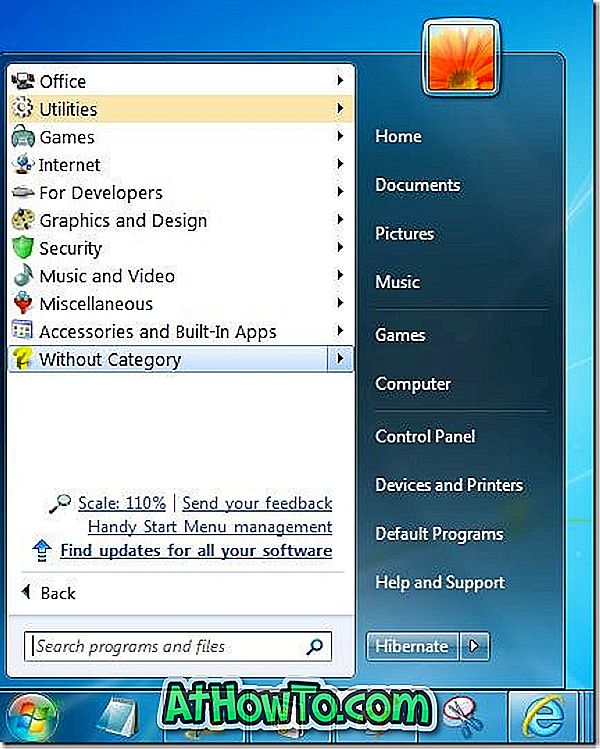Me täällä IntoWindowsissa rakastamme Windows- ja ilmaisia työkaluja, joiden avulla voimme muokata Windows-käyttöjärjestelmää. Windows XP: n päivinä olen käyttänyt muokkaamaan lähes kaikkia käyttöjärjestelmän osia resurssien muokkaustyökalujen avulla.
Vaikka olen lakannut asentamasta kolmannen osapuolen visuaalisia tyylejä ja muuntopaketteja ensisijaiselle koneelleni, asennan aina uusia mukauttamistyökaluja muihin tietokoneisiini ja kirjoitan hyvistä muokkausohjelmista.
Jos olet käyttänyt Windowsia pitkään, olet todennäköisesti huomannut, että Microsoft ei ole muuttanut oletuskohdistinta Windows Vistan julkaisun jälkeen. Lyhyesti sanottuna sekä Windows 7 että Windows 8 / 8.1 sisältävät saman sarjan kohdistimia, jotka esiteltiin ensin Vista-ohjelmassa. Vaikka kohdistimien oletusjoukko on tyylikäs, käyttäjät, jotka rakastavat Windowsin mukauttamista, ja käyttäjät, jotka ovat kyllästyneet oletuskohdistimilla, saattavat haluta korvata oletuskohdistimet uusilla.
Kolmannen osapuolen kohdistimen asentaminen Windowsiin ei ole niin vaikeaa kuin uuden visuaalisen tyylin asentaminen. Hiiren ominaisuudet -vaihtoehdossa on vaihtoehto, jolla voit asentaa uusia kohdistimia tai valita jonkin Windows-järjestelmään kuuluvista kymmenistä kohdistinjärjestelmistä. Vaikka hiiren ominaisuudet ovat riittävän hyviä vaihtamaan oletuskohdistimia, nyt on olemassa parempi ohjelma uusien kursorien asentamiseen ja hallintaan.

Kohdistimen komentaja
Cursor Commander on uusi ohjelma, jonka ystävämme WinAero, kehittäjä monia suosittuja Windows räätälöinti ja säätäminen työkaluja, kuten Windows 7 Personalization Panel, Startup Sound Changer ja Alt Tab viritin.
Cursor Commanderin avulla voit asentaa uusia kohdistimia napsautuksella ja jakaa uudet kohdistinohjelmat ystävien ja perheen kanssa. Kun olet ladannut ja asentanut (kyllä, se ei ole kannettava) Cursor Commander, valitse oletuskohdistin ja napsauta sitten selauspainiketta, kun haluat selata uuden kohdistimen sijaintia tai selaa uusia kursoreita sisältävää kohdistinpakettia asentaaksesi ne nopeasti.
Lataa ja asenna uudet kohdistimet verkosta
Tämän vapaan kohdistimen muokkaustyökalun parasta on, että voit ladata ja asentaa kymmeniä uusia kohdistinjärjestelmiä verkosta. Napsauta Get more cursors -linkkiä nähdäksesi kymmeniä selainohjelmia.
Kaiken kaikkiaan Cursor Commander on kunnollinen ohjelma kursoreiden asentamiseen ja hallintaan. Näin ei ole, jos et asenna uusia kohdistimia hyvin usein, koska Windowsin oletusarvoiset hiiren ominaisuudet ovat enemmän kuin useimmat käyttäjät voivat asentaa uusia kohdistimia.
Ainoa haittapuoli on se, että se ei ole kannettava, joten sinun on asennettava ohjelma, jotta sitä voidaan käyttää. Cursor Commander on käytettävissä sekä Windows 7- että Windows 8 / 8.1 -käyttöjärjestelmissä.
Lataa kohdistimen komentaja